Se disponi di una scheda grafica NVIDIA, il software di utilità NVIDIA Geforce Experience è utile per mantenere il driver di gioco aggiornato e ottimizzato per giocare. Tuttavia, uno dei problemi comuni che gli utenti devono affrontare è l’errore di runtime di NVIDIA Geforce Experience C++. In questo articolo, ti presentiamo una guida perfetta che ti insegna a correggere questo errore di runtime su Geforce Experience. Quindi, continua a leggere!
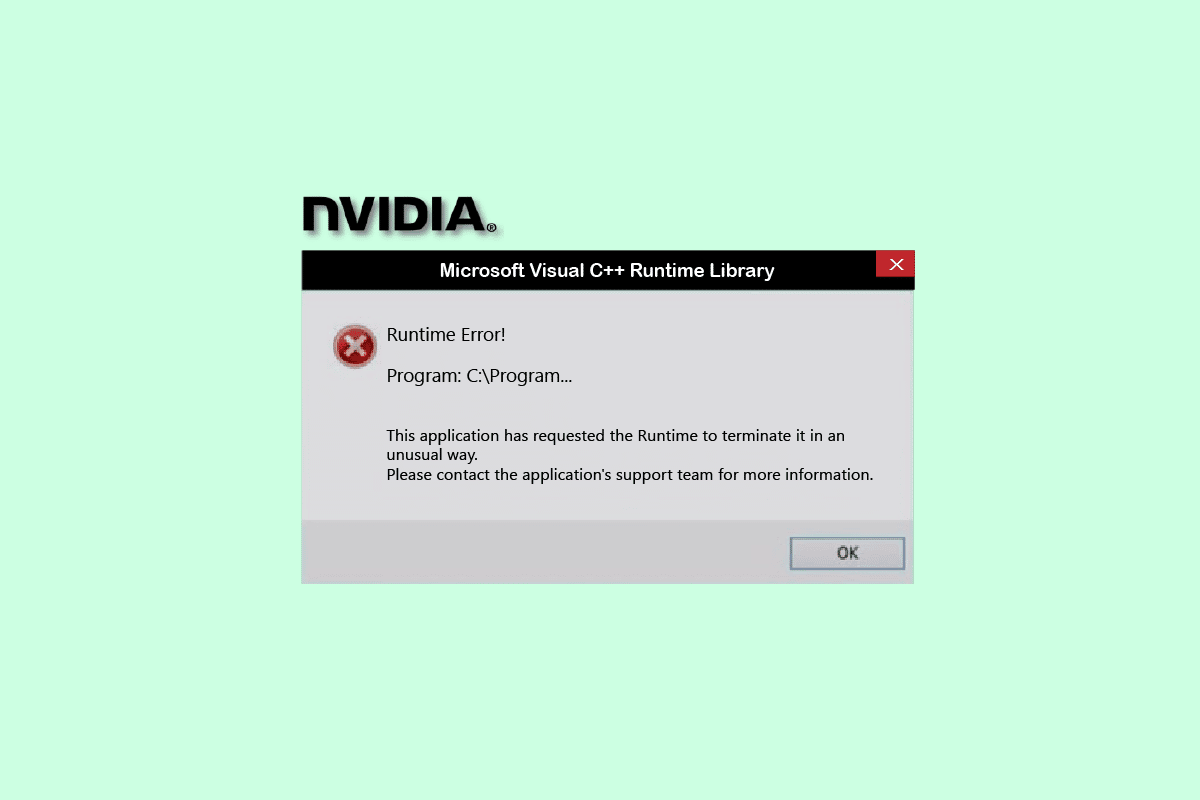
Sommario:
Come risolvere l’errore di runtime C++ di NVIDIA Geforce Experience su Windows 10
Esistono vari motivi che causano questo errore di runtime di Geforce Experience su Windows 10. Alcuni di essi sono elencati di seguito;
- Nessun accesso amministrativo a NVIDIA Geforce Experience.
- Versione software obsoleta.
- Conflitto sui servizi NVIDIA.
- File di installazione danneggiati.
Ora, vediamo i possibili metodi di risoluzione dei problemi per correggere l’errore di runtime di NVIDIA Geforce Experience C.
Metodo 1: riavvia il PC
Innanzitutto, è necessario riavviare il PC Windows prima di utilizzare qualsiasi altro metodo. Il riavvio del sistema risolverà eventuali bug e problemi temporanei nel sistema operativo. Segui i passaggi indicati per riavviare il tuo PC Windows.
1. Premere il tasto Windows.
2. Selezionare l’opzione Alimentazione.
3. Qui, fai clic su Riavvia.
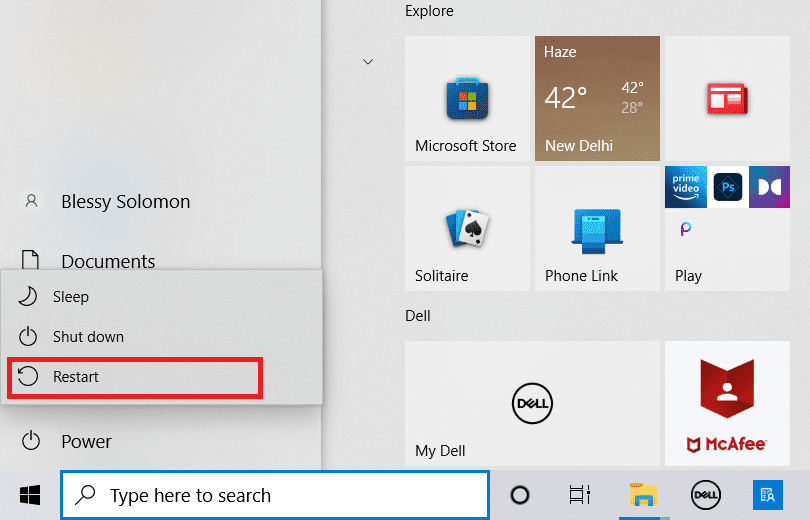
Metodo 2: esegui NVIDIA Geforce Experience come amministratore
Un’altra causa principale dell’errore di runtime di NVIDIA Geforce Experience C++ è la mancanza di privilegi elevati per il software. Quindi, puoi eseguire il programma come amministratore per risolvere questo problema. Segui questi passaggi per farlo.
1. Innanzitutto, chiudi tutti i processi NVIDIA. Segui la nostra guida per terminare l’attività su Windows 10.
![]()
2. Ora, premi il tasto Windows, digita Geforce Experience e fai clic su Esegui come amministratore.
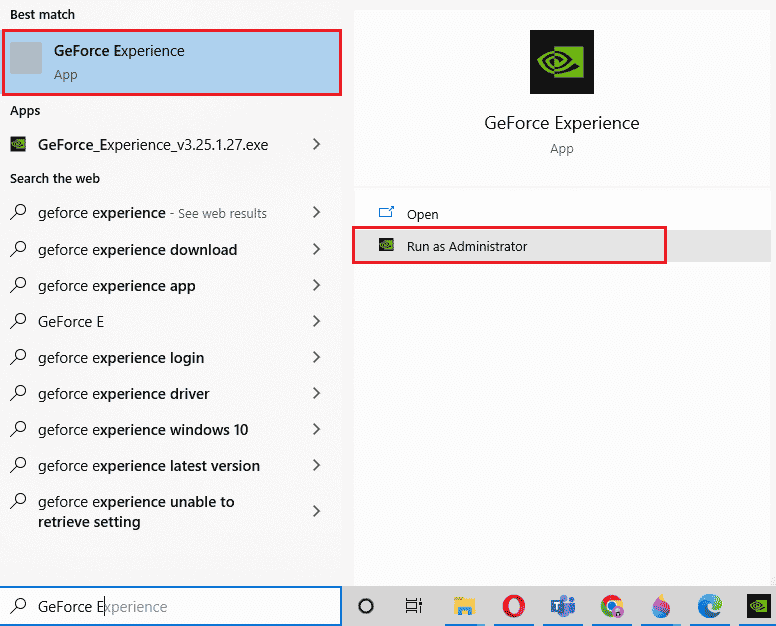
Metodo 3: disabilitare i servizi NVIDIA
Se alcuni servizi NVIDIA sono in conflitto, anche questo provoca un errore di runtime di NVIDIA Geforce Experience. Quindi, per evitare l’errore, devi disabilitare i servizi NVIDIA sul tuo PC Windows. Di seguito sono riportati i passaggi per disabilitare tutti i servizi NVIDIA.
1. Premere contemporaneamente i tasti Windows + R per avviare la finestra di dialogo Esegui.
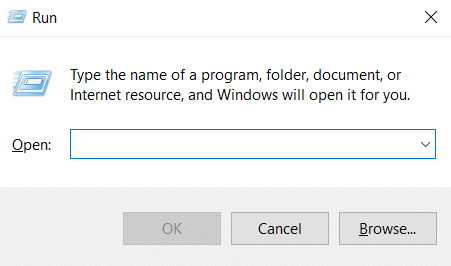
2. Qui, digita services.msc e premi il tasto Invio per aprire la finestra Servizi.
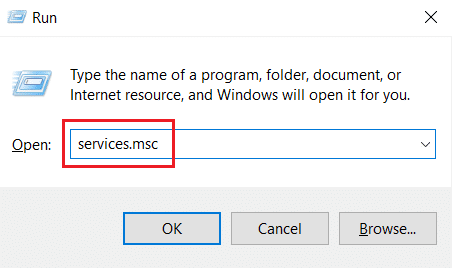
3. Cerca il servizio NVIDIA e fai clic con il pulsante destro del mouse su ciascuno di questi servizi (ad es. NVIDIA Display Container LS), quindi seleziona l’opzione Stop dal menu contestuale.
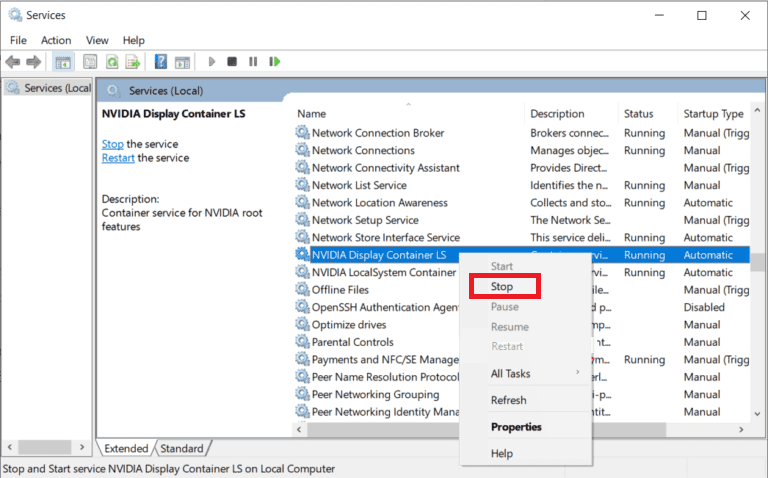
La disabilitazione dei servizi NVIDIA in conflitto può correggere l’errore di runtime di NVIDIA Geforce Experience C.
Metodo 4: aggiorna NVIDIA Geforce Experience
L’aggiornamento dell’app Geforce Experience può anche risolvere il problema dell’errore di runtime su Geforce Experience. La maggior parte dei driver più recenti sono sviluppati secondo l’ultimo sistema operativo sul mercato. Se si utilizza una versione obsoleta di Windows, è possibile che il software di utilità mostri vari errori. Pertanto, è consigliabile aggiornare l’app NVIDIA Geforce Experience per rimuovere eventuali bug ed errori. Di seguito, abbiamo elencato i passaggi per aggiornare il software.
1. Avvia NVIDIA Geforce Experience come amministratore.
2. Vai al menu DRIVER.
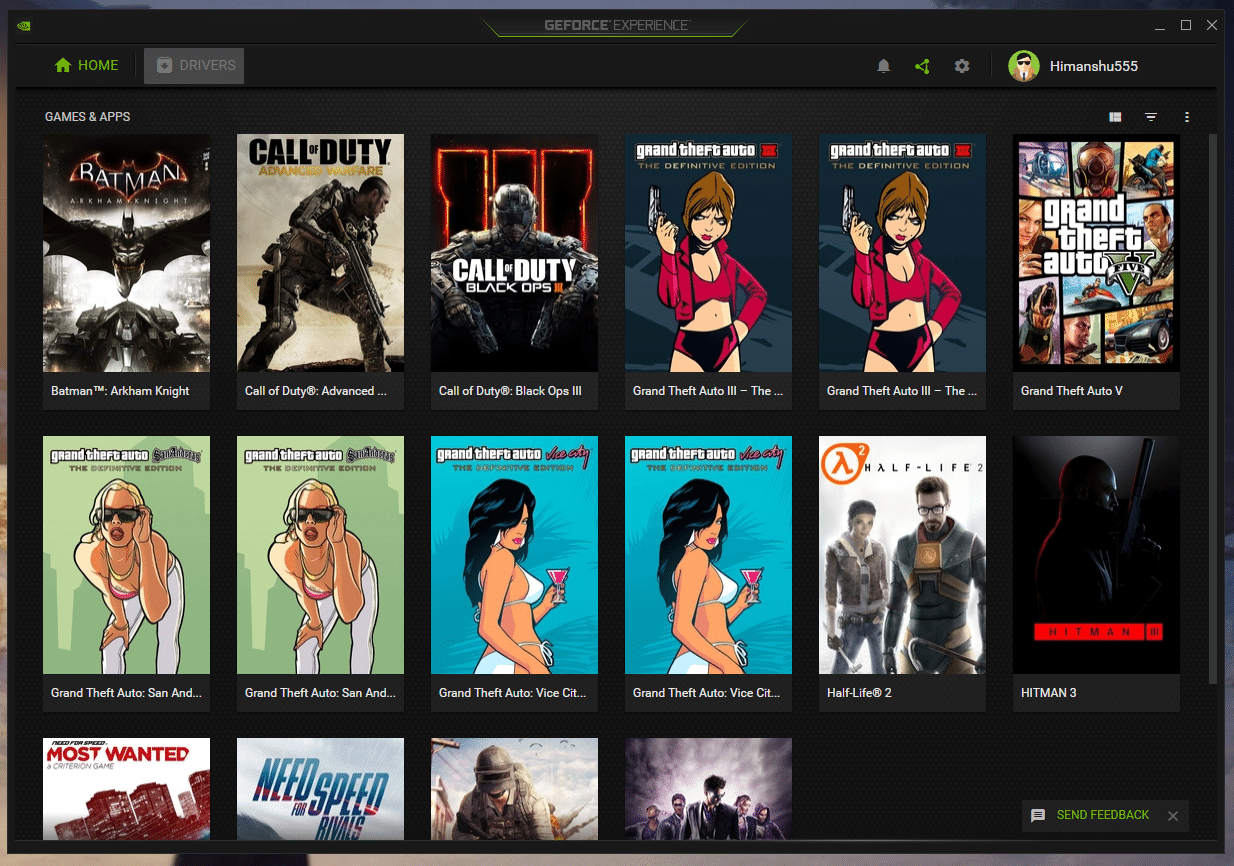
3. Quindi, fare clic sull’opzione CONTROLLA AGGIORNAMENTI per verificare la disponibilità di aggiornamenti.
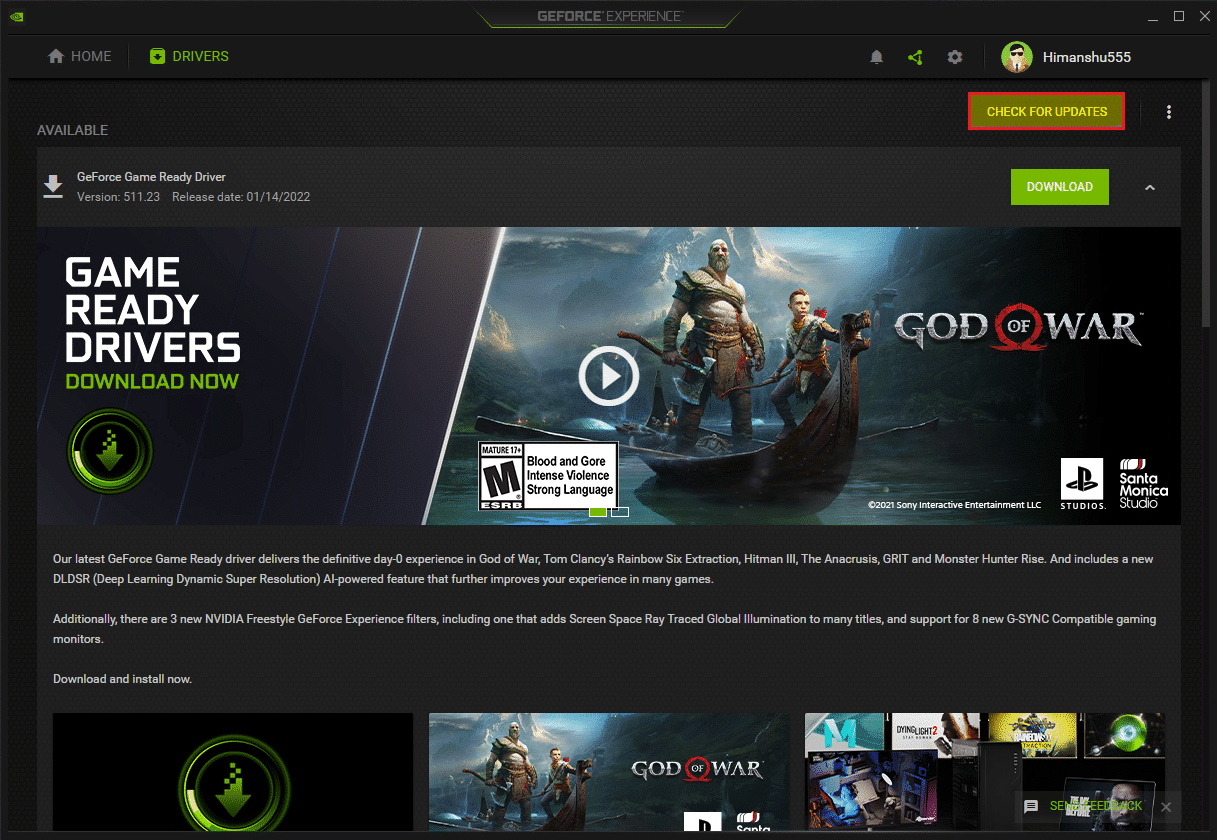
4A. Se sono disponibili aggiornamenti, fai clic sul pulsante SCARICA per scaricarli e installarli.
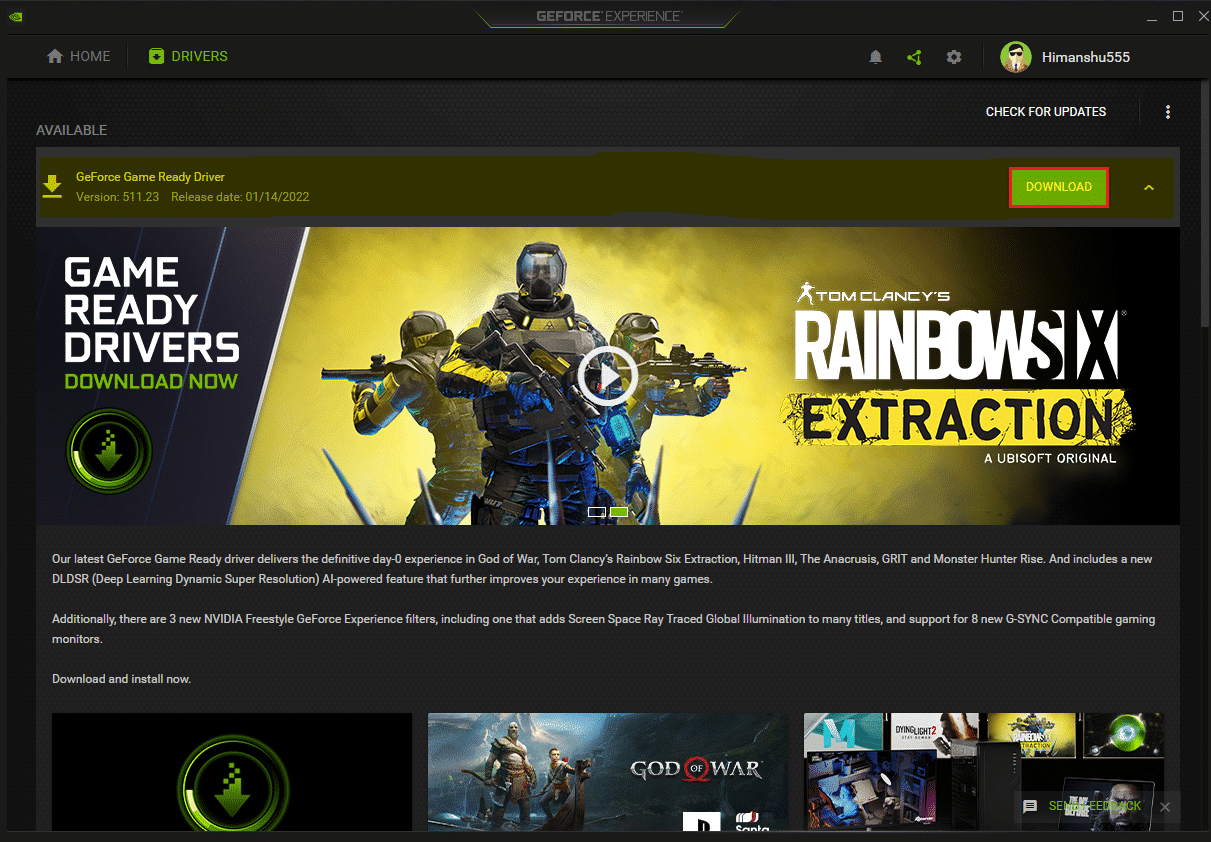
4B. Se il tuo driver è aggiornato, riceverai il messaggio che indica che hai l’ultimo driver GeForce Game Ready.
Metodo 5: reinstallare NVIDIA Geforce Experience
Se nessuno dei metodi precedenti funziona per te, prova a reinstallare Geforce Experience. Questa è l’ultima risorsa per correggere l’errore di runtime di NVIDIA Geforce Experience. Di seguito sono riportati i passaggi per reinstallare l’app sul tuo PC Windows.
1. Premi il tasto Windows, digita Pannello di controllo e fai clic su Apri.

2. Impostare Visualizza per > Categoria, quindi fare clic su Disinstalla un programma in Programmi.
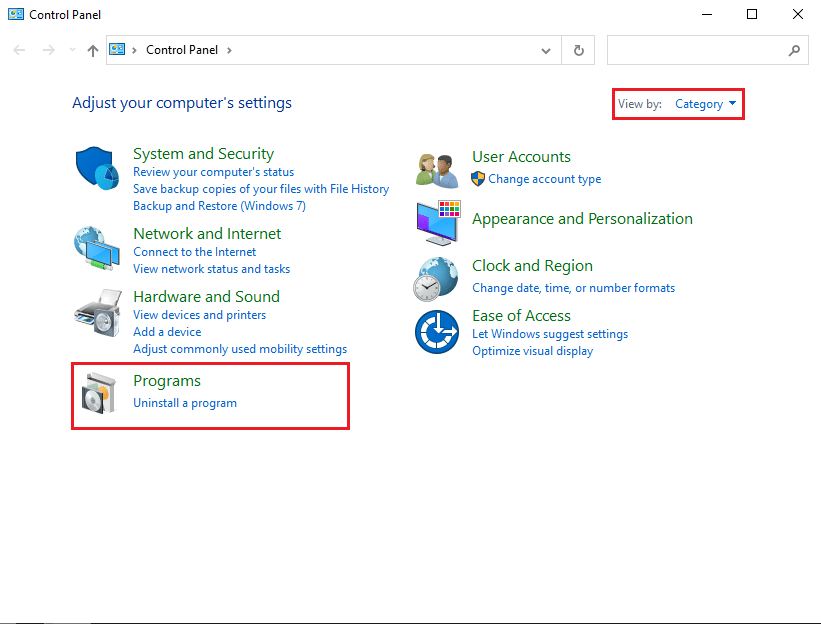
3. Ora individua il programma NVIDIA Geforce Experience, fai clic con il pulsante destro del mouse su di esso e seleziona Disinstalla.
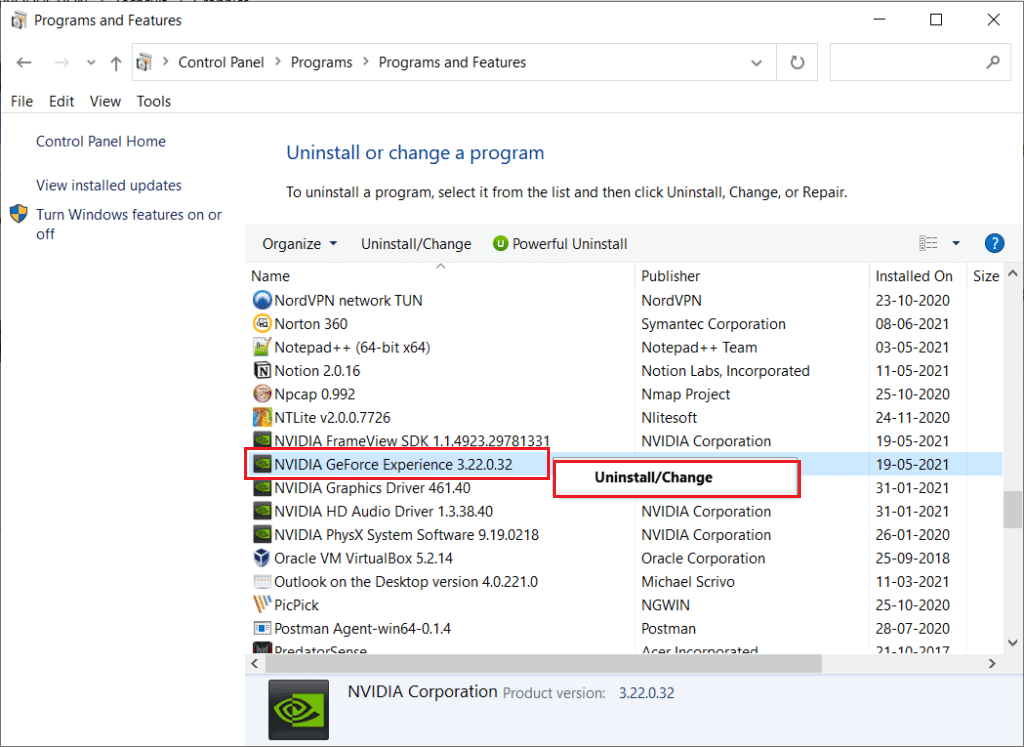
4. Quindi, riavviare il PC dopo aver disinstallato il programma.
5. Infine, visita la NVIDIA GeForce Experience pagina di download e fare clic su Scarica ora e reinstallare il programma.
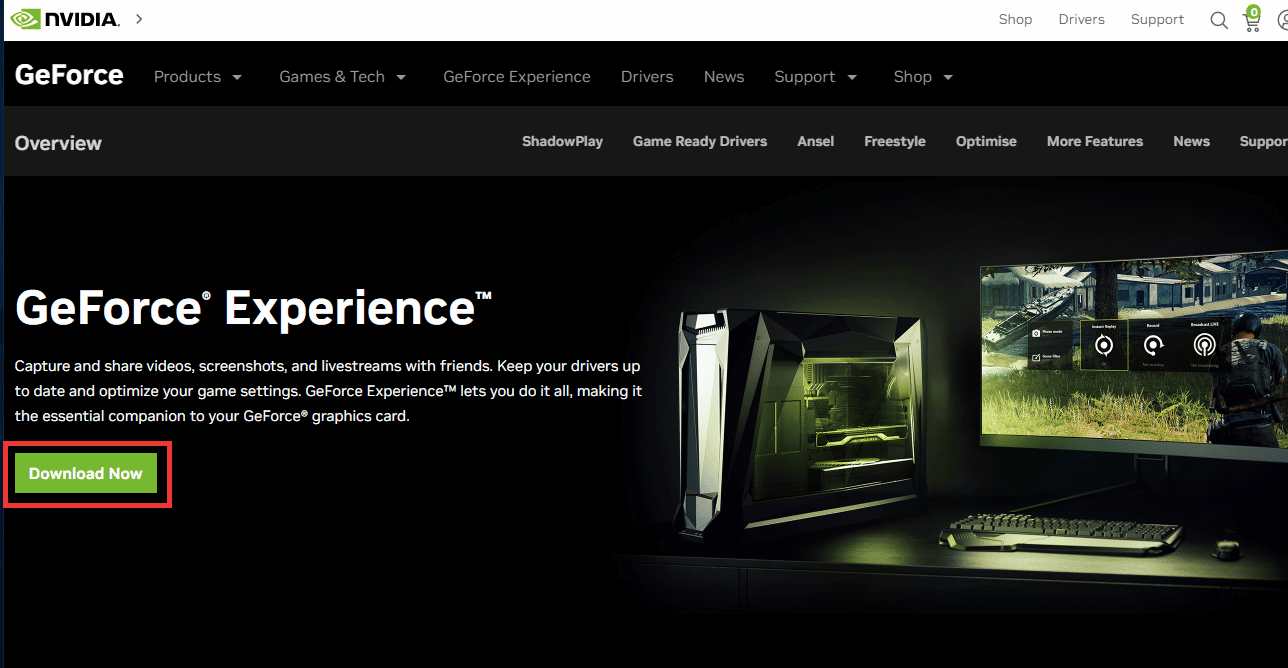
***
Ci auguriamo che tu abbia trovato queste informazioni utili e che tu sia riuscito a risolvere l’errore di runtime di NVIDIA Geforce Experience. Indica quale tecnica è stata la più vantaggiosa per te. Facci sapere nella sezione commenti qui sotto se hai domande o commenti per noi su questo articolo.

